W nowo utworzonej rzutni wyświetlana jest cała mapa. Można zmienić powiększenie tak, aby ta sekcja mapy zawierała szczegóły.
Uwaga: W tym ćwiczeniu jest używana mapa zmodyfikowana w poprzednim ćwiczeniu.
- Karta układu z nową rzutnią utworzoną w poprzednim ćwiczeniu powinna być nadal widoczna. Jeśli nie jest, otwórz ją ponownie.
- Kliknij dwukrotnie wewnątrz nowej rzutni.
- Użyj dowolnych poleceń zoomu i wyboru nowego fragmentu w Zestaw narzędzi AutoCAD Map 3D, aby wyświetlić interesujący obszar, który ma się znaleźć w danej sekcji mapy.
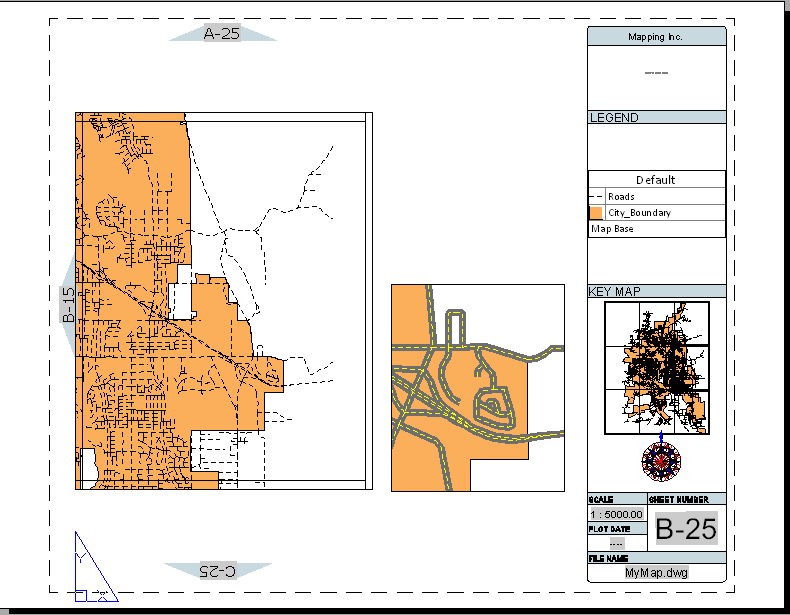
W tym przykładzie po powiększeniu mapy drogi są wyświetlane przy użyciu przypisanego im stylu złożonego. Aby dowiedzieć się, jak to zrobić, zobacz samouczek „Budowanie mapy” w części Lekcja 3: Zmiana wyświetlania poziomu zoomu.
Uwaga: W rzeczywistej sytuacji mapa może składać się z wielu warstw, a ramka zawierać zbyt wiele danych, przez co staje się nieczytelna. Polecenie WARZAB programu AutoCAD umożliwia usunięcie niepożądanych warstw i uproszczenie ramki. Szczegółowe informacje na ten temat zawiera Pomoc programu AutoCAD.
Do tej pory
Użytkownik utworzył ramkę na jednej sekcji mapy i wyświetlił w niej zbliżenie szczegółu mapy.
Aby kontynuować, przejdź do części Lekcja 5: Publikowanie skoroszytu mapy.